1º Passo - Habilitando Visual Styles


2º Passo - Instalando as fontes
\/
O segundo passo dentre todos outros é o mais fácil, para completá-lo basta fazer o download das 6 fontes Segoe UI. extrai-las do arquivo .rar e em seguida mover elas para o diretório de fontes do windows, para quem não sabe o diretório é o “C:\WINDOWS\Fonts” e pronto!
3º Passo - O tema no Estilo Vista
O 3º passo é o que podemos dizer “vital” nesse tutorial, que é o tema no estilo no Windows Vista, eu vou usar nesse tutorial o YAFVC3, um dos que mais parecem com o Vista, mais aqui na H2O DeskMod mesmo vocês podem encontrar centenas de temas nesse estilo a disposição…
A primeira coisa a fazer é o download do tema abaixo, em seguida extrair ela do .rar e move-lo para o diretório “C:\WINDOWS\Resources\Themes”, após isto abra a pasta do tema e clique no arquivo YAFVC3.msstyles, na janela que aparecer escolha o esquema de cores Noir, tamanho da fonte escolha Segoe Ui nº9, agora clique em avançada vá em borda da janela ativa ou inativa e coloque em com borda nº5, depois clique em efeitos e marque a opção usar ícones grandes, agora só clicar em aplicar.
4º Passo - Deixando a Bolinha Saltada
Agora que vocês aplicaram o tema já devem ter percebido um detalhe muito importante que é a bolinha, ainda ela não está saltada… Mais para resolver esse “problema” disponibilizo para vocês 4 programas que simulam a Bolinha saltada, escolham o que mais gostar…
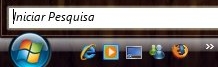
5º Passo - Styler
Para o 6º passo é necessário ter o programa chamado Styler, temporariamente indisponível para download e a skin para deixá-lo parecido com o Vista está para download abaixo, extraia ela no diretório “C:\Arquivos de programas\Styler\TB\skins\Styler’s” e em seguida aplique pelo programa Styler…

6º Passo - Barra Lateral do Windows (Sidebar)
Para por aquela barra lateral do Windows (Sidebar) do Windows Vista no XP super ulititária, aprenderemos com a dica do Espaço Vazio ou do BlogWindows, para quem for leigo recomendo a do BlogWindows pois é somente instalável, sem nenhuma complicação!

O resultado de todos esses passos será este na imagem abaixo, seu Windows XP ficará literalmente com a cara do seu sucessor o lindo Windows Vista! ![]()





0 comentários
Postar um comentário